Wie man eine Facebook-Story erstellt

Facebook-Geschichten machen viel Spaß. Hier erfahren Sie, wie Sie eine Story auf Ihrem Android-Gerät und Computer erstellen können.

Da immer mehr Mobiltelefone die Kopfhörerbuchse entfernen, werden Bluetooth-Kopfhörer immer beliebter. Einer der großen Vorteile von Bluetooth-Kopfhörern ist das Fehlen von Kabeln, sodass Sie sich frei bewegen können, ohne Ihr Telefon unbedingt bei sich zu haben. Leider können gelegentlich Verbindungs- oder Wiedergabeprobleme auftreten. Wir haben eine Liste mit Tipps zur Fehlerbehebung zusammengestellt, die Ihnen bei Problemen mit Ihren Bluetooth-Kopfhörern auf Ihrem Android-Telefon helfen.
Der Neustart des betroffenen Geräts oder der betroffenen Geräte sollte fast immer der erste Schritt zur Fehlerbehebung sein, da er eine überraschende Anzahl von Problemen beheben kann. Sie sollten sowohl Ihre Kopfhörer als auch Ihr Telefon neu starten, damit dies am besten funktioniert.
Viele Telefone verfügen über eine Schnellzugriffstaste, um Bluetooth zu deaktivieren. Auch wenn es unwahrscheinlich ist, sollten Sie Ihr Telefon überprüfen, um sicherzustellen, dass Sie Bluetooth in Ihrer Tasche oder Tasche nicht versehentlich ausgeschaltet haben.
Versuchen Sie, die Bluetooth-Verbindung zwischen Ihrem Telefon und den Kopfhörern zu trennen und wieder herzustellen. Wenn dies nicht funktioniert, versuchen Sie, sie zu entkoppeln und dann erneut zu koppeln.
Der beste Weg, um herauszufinden, welches Gerät das Problem verursacht, besteht darin, beide mit verschiedenen Geräten auszuprobieren. Sie sollten versuchen, die Bluetooth-Kopfhörer mit einem anderen Bluetooth-Gerät, z. B. einem Computer, zu verbinden, sowie Ihr Telefon mit einem anderen Bluetooth-Headset oder -Lautsprecher zu verbinden.
Für den Betrieb Ihres Telefons und Ihrer Kopfhörer wird offensichtlich Batteriestrom benötigt. Überprüfen Sie, ob beide über genügend Leistung verfügen. Wenn Ihre Kopfhörer keine Akkuanzeige haben, sollten einige Minuten Ladezeit ausreichen, um festzustellen, ob die Akkuladung das Problem war.
Wenn keine dieser Korrekturen funktioniert, können Sie versuchen, Ihre Bluetooth-Einstellungen vollständig zu löschen. Öffnen Sie dazu die App-Liste in der Einstellungs-App Ihres Telefons und tippen Sie auf „Bluetooth“. Wenn Bluetooth nicht in der Liste angezeigt wird, müssen Sie möglicherweise „System-Apps anzeigen“ aktivieren. Tippen Sie dazu auf das Dreifach-Punkt-Symbol in der oberen rechten Ecke und wählen Sie dann „System-Apps anzeigen“.
Tipp: Die genaue Zugriffsmethode kann von Telefon zu Telefon variieren. Diese Anleitung ist für ein Samsung Galaxy S10e geschrieben.
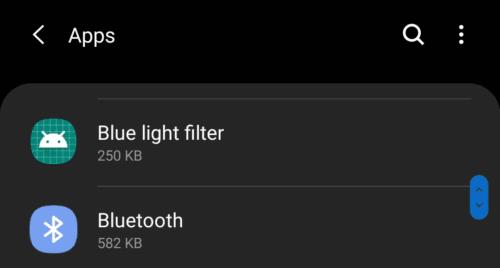
Tippen Sie in der Apps-Liste auf „Bluetooth“, möglicherweise müssen Sie „System-Apps anzeigen“ auswählen.
Sobald Sie Bluetooth gefunden und angetippt haben, tippen Sie auf „Speicher“, um die gespeicherten Bluetooth-Daten zu verwalten.
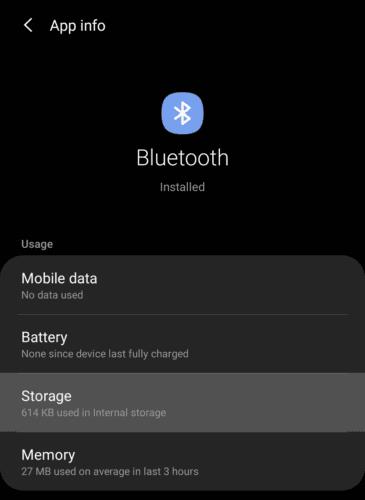
Tippen Sie auf „Speicher“, um die gespeicherten Bluetooth-Daten zu verwalten.
Am unteren Bildschirmrand befinden sich zwei Optionen: „Cache leeren“ und „Daten löschen“. Sie sollten zuerst den Cache und dann die Daten löschen, wenn das Problem dadurch nicht behoben wird.
Hinweis: In diesem Schritt müssen Sie möglicherweise alle Ihre Bluetooth-Geräte erneut mit Ihrem Telefon koppeln.
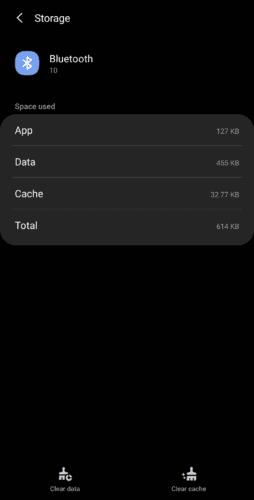
Versuchen Sie, zuerst den Bluetooth-Cache und dann die Daten zu löschen, wenn das Problem dadurch nicht behoben wird.
Kontaktiere den Kundenservice
Wenn alles andere fehlschlägt, wenden Sie sich an den Kundendienst des Herstellers Ihres Telefons und Ihrer Kopfhörer. Beide können Ihnen möglicherweise gerätespezifischen Support bieten.
Facebook-Geschichten machen viel Spaß. Hier erfahren Sie, wie Sie eine Story auf Ihrem Android-Gerät und Computer erstellen können.
Erfahren Sie, wie Sie nervige automatisch abspielende Videos in Google Chrome und Mozilla Firefox mit diesem Tutorial deaktivieren.
Lösen Sie ein Problem, bei dem das Samsung Galaxy Tab S8 auf einem schwarzen Bildschirm feststeckt und sich nicht einschalten lässt.
Möchten Sie E-Mail-Konten auf Ihrem Fire-Tablet hinzufügen oder entfernen? Unser umfassender Leitfaden führt Sie Schritt für Schritt durch den Prozess und macht es schnell und einfach, Ihre E-Mail-Konten auf Ihrem Lieblingsgerät zu verwalten. Verpassen Sie nicht dieses unverzichtbare Tutorial!
Ein Tutorial, das zwei Lösungen zeigt, wie Sie dauerhaft verhindern können, dass Apps beim Start auf Ihrem Android-Gerät gestartet werden.
Dieses Tutorial zeigt Ihnen, wie Sie eine SMS von einem Android-Gerät mit der Google Nachrichten-App weiterleiten.
Haben Sie ein Amazon Fire und möchten Google Chrome darauf installieren? Erfahren Sie, wie Sie Google Chrome über eine APK-Datei auf Kindle-Geräten installieren können.
So aktivieren oder deaktivieren Sie die Rechtschreibprüfung in Android OS.
Erfahren Sie verschiedene Methoden, um Apps auf dem Amazon Fire Tablet herunterzuladen und zu installieren, indem Sie diesem mühelosen und schrittweisen Leitfaden folgen!
Als Samsung seine neue Reihe von Flaggschiff-Tablets vorstellte, gab es viel Aufregung. Das Galaxy Tab S9 und S9+ bieten nicht nur die erwarteten Upgrade







